win五笔输入法 Win10如何安装微软五笔输入法
更新时间:2023-11-07 16:51:21作者:xtang
win五笔输入法,在现代社会中电脑已经成为人们工作和生活中必不可少的工具,而输入法作为电脑操作的重要环节之一,不仅需要高效、准确,还要符合用户的习惯和需求。在众多输入法中,微软五笔输入法以其独特的特点和优势受到了广大用户的喜爱。如何在Win10系统中安装微软五笔输入法,成为了许多用户所关心的问题。下面将详细介绍Win10如何安装微软五笔输入法,让您轻松掌握这一技巧。
步骤如下:
1.点击桌面左下角“开始”——“设置”,打开“Windows设置”。
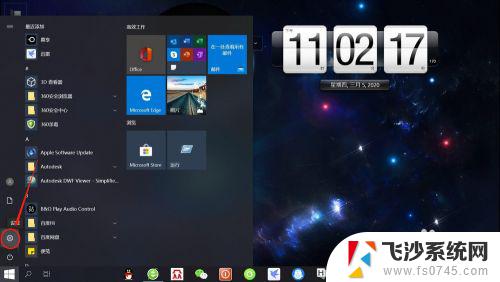
2.在“Windows设置”页面,点击“时间和语言”。打开“时间和语言”设置。
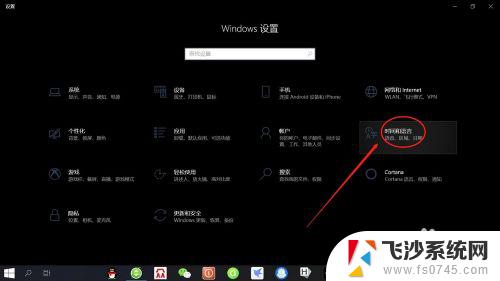
3.在“时间和语言”设置页面,点击左侧“语言”,打开“语言设置”。
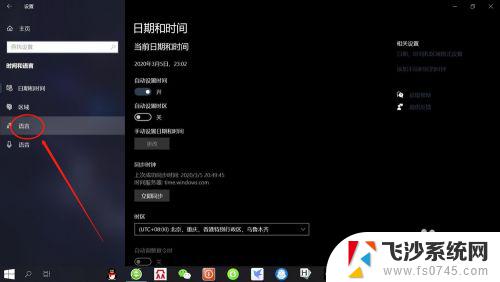
4.在“语言设置”页面,点击“首选语言”——“选项”。打开“语言选项”设置。
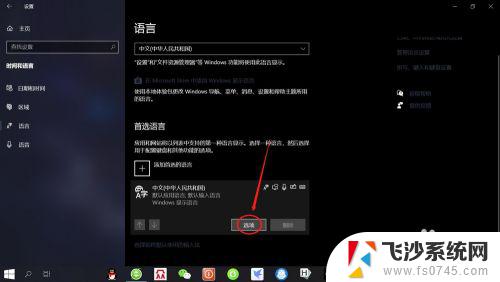
5.在“语言选项”设置页面,点击“添加键盘”——“微软五笔输入法”。即可添加“微软五笔输入法”。
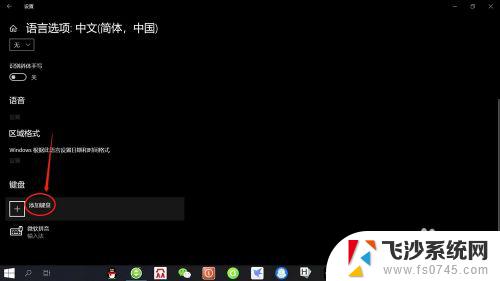
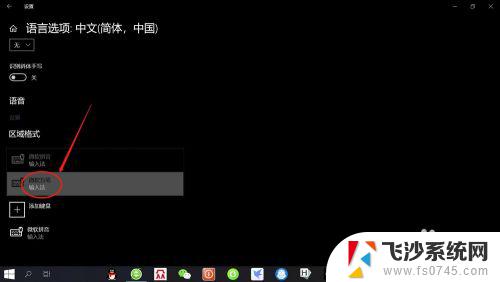
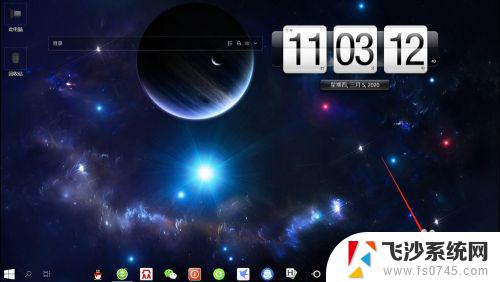
这就是Win五笔输入法的全部内容,如果你遇到了这种情况,就可以按照我提供的方法来解决,希望我的建议能对你有所帮助。
win五笔输入法 Win10如何安装微软五笔输入法相关教程
-
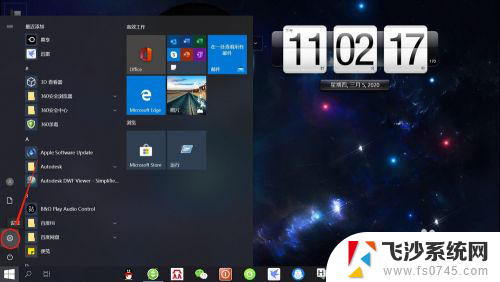 怎么加五笔输入法 Win10如何下载安装微软五笔输入法
怎么加五笔输入法 Win10如何下载安装微软五笔输入法2024-01-27
-
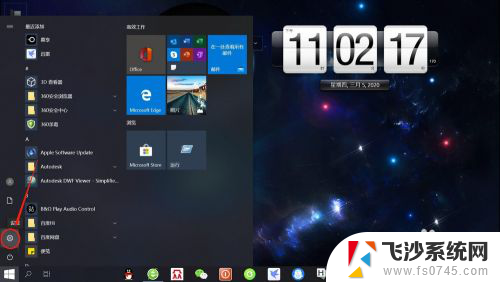 如何在电脑上安装五笔输入法? Win10如何安装微软五笔输入法
如何在电脑上安装五笔输入法? Win10如何安装微软五笔输入法2024-03-02
-
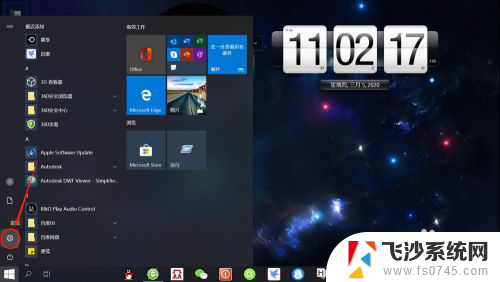 电脑上怎么下五笔输入法 Win10如何下载安装微软五笔输入法
电脑上怎么下五笔输入法 Win10如何下载安装微软五笔输入法2024-02-03
-
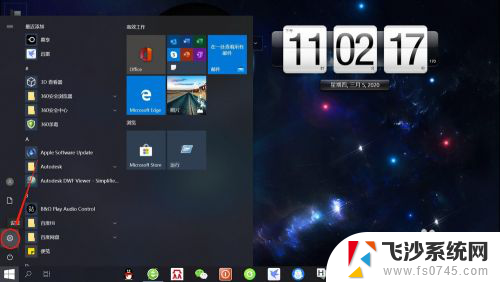 电脑加五笔输入法怎么加 Win10如何安装微软五笔输入法
电脑加五笔输入法怎么加 Win10如何安装微软五笔输入法2024-02-06
- 怎么在电脑下载五笔输入法 五笔输入法的安装步骤
- 怎样在笔记本上安装五笔输入法 电脑如何安装五笔输入法
- 怎样下载五笔字型输入法 安装五笔输入法的步骤和方法
- 笔记本电脑如何添加输入法 笔记本怎么安装输入法
- 微软拼音输入法下载安装 微软拼音输入法Win10安装教程
- 电脑上安装输入法 电脑上如何安装输入法软件
- 联想笔记本新装的固态硬盘识别不到 联想电脑安装原版Win10无法识别固态硬盘解决方法
- 希沃一体机装win10 希沃一体机安装win10系统的详细方法
- 通过镜像重装win10系统 使用ISO镜像文件重装win10系统步骤
- 苹果14无法下载应用 苹果手机不能安装应用程序怎么办
- 有的应用安装不了怎么办 电脑为什么无法安装软件
- 电脑显示和主机怎么安装 电脑主机显示器组装教程
系统安装教程推荐
- 1 win10可以装xp win10系统如何安装xp系统
- 2 怎么安装驱动连接打印机 电脑如何连接打印机
- 3 win11笔记本能够回退到win10吗 win11安装后如何退回win10
- 4 惠普打印机如何安装到电脑上 惠普打印机连接电脑步骤
- 5 怎么在虚拟机里面安装win10系统 虚拟机安装win10系统详细指南
- 6 win7系统怎么用u盘安装 U盘安装Win7系统步骤
- 7 win11怎么增加ie浏览器 IE浏览器安装步骤详解
- 8 安装win11后系统反应慢 Windows11运行速度慢的原因和解决方法
- 9 win11设置安装磁盘 Windows11系统新装硬盘格式化步骤
- 10 win11安装软件弹出应用商店 Win11电脑提示在商店中搜索